Python3制作鼠标拾色器并显示十六进制数值(有单独窗口显示取色)
代码如下,结合OpenCV的鼠标事件,窗体大小的调整,我们可以轻松地制作拾色器并进行显示:
import cv2
import numpy as np
def onmouse_pick_points(event, x, y, flag,img):
img_bg = np.zeros((100,100), dtype=np.uint8)
img_bg = cv2.cvtColor(img_bg, cv2.COLOR_GRAY2BGR)
if event == cv2.EVENT_LBUTTONDOWN:
print(img.shape)
#x = x - 51 #坐标矫正
#y = y - 44
x,y = y,x
print('x = %d, y = %d' % (x, y))
print('b = %d, g = %d ,r = %d' % (img[x,y,0], img[x,y,1],img[x,y,2]))
print(rgb2hex(img[x,y]))
img_bg[:,:,0]=img[x,y,0]
img_bg[:,:,1]=img[x,y,1]
img_bg[:,:,2]=img[x,y,2]
cv2.imshow('background',img_bg)
cv2.waitKey(0)
def rgb2hex(RGB):
text = '#' + ''.join([hex(i)[-2:].replace('x', '0') for i in list(map(int, RGB))])
return text
img = cv2.imread("G:\\videos\\mofang.jpeg")
#img = cv2.cvtColor(img, cv2.COLOR_BGR2RGB)
WIN_NAME = 'pick_points'
cv2.namedWindow(WIN_NAME,cv2.WINDOW_AUTOSIZE)
cv2.setMouseCallback(WIN_NAME, onmouse_pick_points, img)
cv2.resizeWindow("pick_points",img.shape[1],img.shape[0])
while True:
cv2.imshow(WIN_NAME, img)
key = cv2.waitKey(30)
if key == 27: # ESC
break
cv2.destroyAllWindows()
效果如下:
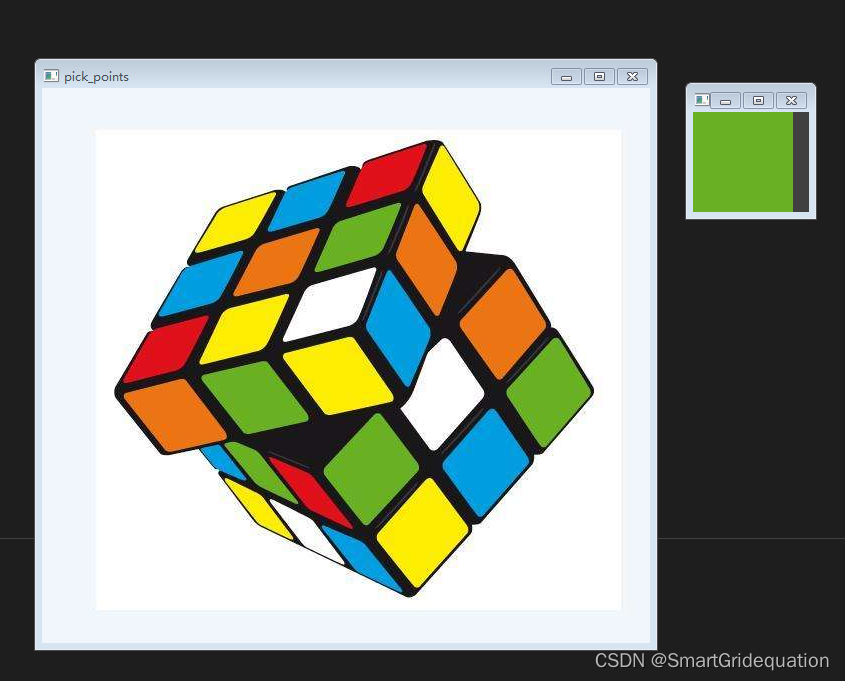
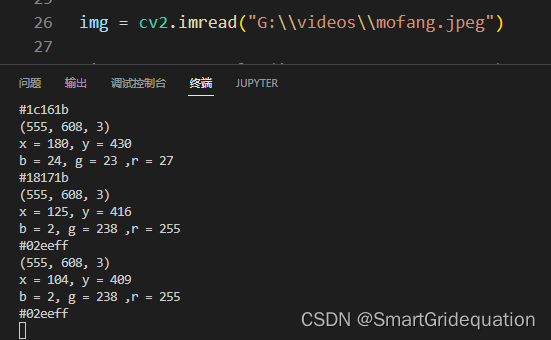
如有疑问请留言———————————————————————————————》》》》







 本文介绍如何使用Python和OpenCV库创建一个鼠标拾色器,通过鼠标点击获取图像中的颜色,并在独立窗口显示其对应的十六进制值。通过事件处理和图像操作,这个工具可用于快速选取并识别颜色。
本文介绍如何使用Python和OpenCV库创建一个鼠标拾色器,通过鼠标点击获取图像中的颜色,并在独立窗口显示其对应的十六进制值。通过事件处理和图像操作,这个工具可用于快速选取并识别颜色。

















 5763
5763

 被折叠的 条评论
为什么被折叠?
被折叠的 条评论
为什么被折叠?










